วิธีเปิดใช้งานการตั้งค่าการสร้าง ReFS Dev Drive ใหม่บน Windows 11

หากต้องการเปิดใช้งานการสร้าง ReFS Dev Drive ใหม่บน Windows 11 ให้เปิด ViveTool และรันคำสั่ง vivetool /enable /id:42866187

ระบบย่อย Windows สำหรับ Linux (WSL)ช่วยให้คุณสามารถโคลนการแจกจ่าย Linux และในคู่มือนี้ คุณจะได้เรียนรู้ขั้นตอนในการดำเนินกระบวนการให้สำเร็จ
แม้ว่าแพลตฟอร์ม WSL จะไม่มีตัวเลือกโคลน คุณสามารถใช้คำสั่งส่งออกและนำเข้าเพื่อสร้างสำเนาของการแจกจ่าย Linux ที่มีอยู่ในWindows 11ได้ โดยปกติแล้ว คุณต้องการดาวน์โหลดการแจกจ่ายจาก Microsoft Store แต่บางครั้งคุณอาจต้องทดสอบการเปลี่ยนแปลงโดยไม่กระทบต่อการตั้งค่าดั้งเดิม ซึ่งคุณอาจใช้เวลาหลายชั่วโมงในการกำหนดค่า
ไม่ว่าสถานการณ์จะเป็นอย่างไร คุณสามารถใช้wsl.exeเครื่องมือนี้พร้อม--exportตัวเลือกในการส่งออกและ--importตัวเลือกในการกู้คืนการแจกจ่ายด้วยชื่ออื่น ซึ่งเป็นการโคลนการตั้งค่า อย่างไรก็ตาม คุณควรทราบว่าเมื่อใช้วิธีนี้ การกระจายโคลน (เช่น Ubuntu, CentOS, Debian, Mint ฯลฯ) จะสูญเสียการรวมเข้ากับเมนู Start และจะไม่ปรากฏเป็นรายการในอีกต่อไป การตั้งค่า "แอปที่ติดตั้ง"
คู่มือนี้จะสอนขั้นตอนในการโคลน distro Linux บน Windows 11
หากต้องการโคลนการกระจาย WSL Linux บน Windows 11 ให้ใช้ขั้นตอนเหล่านี้:
เปิดเริ่มบน Windows 11
ค้นหาCommand Promptคลิกขวาที่ผลลัพธ์ด้านบน แล้วเลือกตัวเลือกRun as administrator
พิมพ์คำสั่งต่อไปนี้เพื่อกำหนด distros Linux ที่พร้อมใช้งานแล้วกดEnter :
wsl --รายการ
พิมพ์คำสั่งต่อไปนี้เพื่อเอ็กซ์พอร์ต WSL distro ไปยังโคลน และกดEnter :
wsl -- ส่งออก DISTRO-NAME PATH\FILE-NAME.tar
ในคำสั่ง ให้เปลี่ยน“DISTRO-NAME”และ“PATH\FILE-NAME.tar”ด้วยข้อมูลสำหรับ distro Linux ของคุณ หากคุณ ไม่ระบุเส้นทาง ข้อมูลสำรองจะถูกจัดเก็บไว้ในรากของ“C:” ตัวอย่างเช่น คำสั่งนี้จะสำรองข้อมูล (ส่งออก) distro “Ubuntu”:
wsl --ส่งออก Ubuntu ubuntu-backup.tar
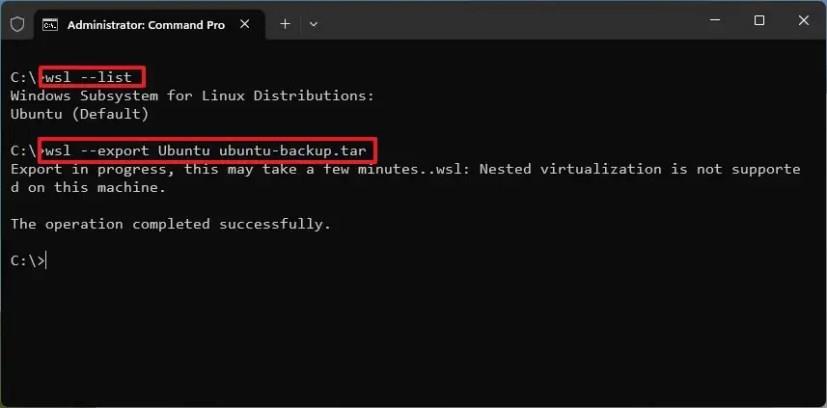
พิมพ์คำสั่งต่อไปนี้เพื่อนำเข้า WSL distro clone และกดEnter :
wsl -- นำเข้า DISTRO-CLONE-NAME ติดตั้ง-LOCATION PATH\FILE-NAME.tar
ในคำสั่งให้เปลี่ยน“DISTRO-CLONE-NAME”ด้วยชื่อที่คุณต้องการให้โคลนปรากฏบน WSL นอกจากนี้ ให้เปลี่ยน“INSTALL-LOCATION”และ“PATHFILE-NAME.tar”ด้วยข้อมูลสำหรับการเผยแพร่ของคุณ ตัวอย่างเช่น คำสั่งนี้จะโคลน distro เป็น “Ubuntu-Cloned:”
wsl -- นำเข้า Ubuntu-Clone C:\Users\USERNAME\Distros C:\ubuntu-backup.tar
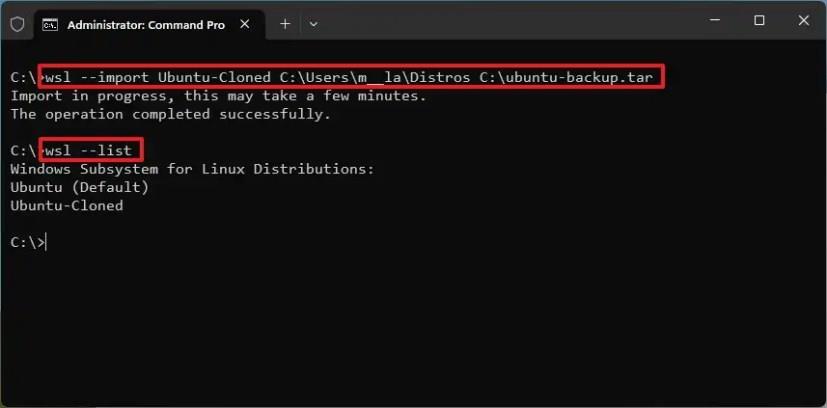
พิมพ์คำสั่งต่อไปนี้เพื่อยืนยันว่า distro ได้รับการโคลนแล้วกดEnter :
wsl --รายการ
พิมพ์คำสั่งต่อไปนี้เพื่อเปิดใช้โคลนบนระบบย่อย Windows สำหรับ Linux และกดEnter :
wsl --distribution NAME-CLONED-DISTRO
เมื่อคุณทำตามขั้นตอนเสร็จแล้ว โคลนการแจกจ่ายจะนำเข้าไปยังปลายทางของคุณ ข้อเสียเพียงอย่างเดียวของกระบวนการนี้คือโคลนจะไม่มีการผสานรวมแบบเดียวกับที่ติดตั้งผ่าน Microsoft Store ตัวอย่างเช่น เมื่อนำเข้า distro บนคอมพิวเตอร์ จะไม่ลงทะเบียนในเมนู Start หรือปรากฏเป็นแอปในหน้าการตั้งค่า "แอปที่ติดตั้ง"
ถ้าอยากเปิด distro ที่เพิ่งโคลนมา ก็ต้องรันwsl --distribution DISTRO-CLONE-NAMEคำสั่ง นอกจากนี้ หากคุณวางแผนที่จะถอนการติดตั้งการแจกจ่าย คุณต้องใช้wsl --unregister DISTRO-CLONE-NAMEคำสั่ง
หากต้องการเปิดใช้งานการสร้าง ReFS Dev Drive ใหม่บน Windows 11 ให้เปิด ViveTool และรันคำสั่ง vivetool /enable /id:42866187
หากต้องการเปิดใช้งานการตั้งค่าการจัดการดิสก์เสมือนใหม่ใน Windows 11 ให้เปิด ViveTool และรันคำสั่ง vivetool /enable /id:42401084
หากต้องการลดขนาดของฐานข้อมูลการจัดทำดัชนี Windows.db บน Windows 11 ให้เปิดตัวเลือกการจัดทำดัชนีและสร้าง batabase ใหม่สำหรับการตั้งค่าขั้นสูง
หากต้องการรีเซ็ต Outlook บน Windows 11 ให้เปิดการตั้งค่า > แอป > แอปที่ติดตั้ง เปิดตัวเลือกขั้นสูงสำหรับ Outlook แล้วคลิกปุ่มรีเซ็ต
หากต้องการเปิดใช้งานตัวเลือกวิดเจ็ตใหม่บน Windows 11 บน Command Prompt (admin) ให้รันคำสั่ง vivetool /enable /id:43040593
หากคุณกำลังทำงานกับแอปรุ่นเก่าหรือไม่ต้องการรับการแจ้งเตือนเกี่ยวกับแอปที่พยายามทำการเปลี่ยนแปลง คุณสามารถปิดใช้งาน UAC บน Windows 10 ได้
หากต้องการส่งออกกฎไฟร์วอลล์เฉพาะบน Windows 11 ให้ส่งออกคีย์รีจิสทรี FirewallRules แก้ไขไฟล์เพื่อรวมกฎ นำเข้ากฎโดยใช้ .reg
การออกแบบตัวจัดการงานใหม่พร้อมใช้งานบน Windows 11 และนี่คือขั้นตอนในการเปิดใช้งานการพัฒนาเบื้องต้นในรุ่น 22557
หากต้องการปิดใช้งานบัญชีใน Windows 11 ให้เปิด CMD และเรียกใช้บัญชีผู้ใช้เน็ต /active:no หรือ Disable-LocalUser -Name ACCOUNT ใน PowerShell
หากต้องการรีเซ็ตแอปการตั้งค่าเมื่อไม่เปิด ค้างหรือขัดข้องใน Windows 11 ให้เปิดเริ่ม คลิกขวาที่การตั้งค่า เลือกการตั้งค่าแอป คลิกรีเซ็ต
หากต้องการเปลี่ยนชื่อระบบปฏิบัติการในเมนูจัดการการบูตบน Windows 11 ให้เปิด Command Prompt (admin) และเรียกใช้ bcdedit /set {IDENTIFIER} description NEW-NAME
หากต้องการเปิดใช้งานการเปิดการค้นหาโดยโฮเวอร์บน Windows 11 ให้เปิด Command Prompt (admin) และเรียกใช้คำสั่ง vivetool /enable /id:43572857,43572692
หากต้องการเปิดใช้งานการเปลี่ยนแปลง UI รหัสผลิตภัณฑ์ใหม่บน Windows 11 ให้รันคำสั่ง vivetool /enable /id:36390579 และ vivetool /enable /id:42733866 เหล่านี้
หากต้องการแก้ไขปัญหาความเข้ากันได้ของแอปใน Windows 11 ให้เปิดคุณสมบัติของแอป คลิกเรียกใช้เครื่องมือแก้ปัญหาความเข้ากันได้ และใช้การตั้งค่า
หากต้องการเปิดใช้งานการป้องกันฟิชชิ่งขั้นสูงบน Windows 11 ให้ปิดการใช้งาน Window Hello และเปิดการป้องกันฟิชชิ่งในแอพ Windows Security
หากต้องการแก้ไขไดรฟ์ USB ที่ไม่ทำงานบน Windows 11 (ไม่สามารถเข้าถึงได้หรือไม่สามารถฟอร์แมตได้) ให้ใช้ PowerShell Clear-Disk, New-Partition, Format-Volume cmd
หากต้องการเปิดใช้งานประสบการณ์ System Tray ใหม่บน Windows 11 ให้ใช้คำสั่ง vivetool /enable /id:26008830 และ vivetool /enable /id:38764045
หากต้องการเปลี่ยนรหัสผ่านบัญชีภายในเครื่องบน Windows 10 ให้เปิด PowerShell (ผู้ดูแลระบบ) สร้างตัวแปร เลือกบัญชี และใช้รหัสผ่าน
หากต้องการเปิดใช้งานตัวเลือก Widgets pin บน Windows 11 ให้เปิด Command Prompt (admin) และรันคำสั่ง vivetool /enable /id:43636169
ขณะนี้ Windows 11 มีตัวเลือก Never Combine ใหม่เพื่อแสดงป้ายกำกับในแถบงาน และนี่คือวิธีเปิดใช้งานและใช้คุณลักษณะนี้
หากคุณกำลังประสบปัญหาหรือวัฒนธรรม การคืนค่าระบบใน Windows 11 จะช่วยให้คุณสามารถย้อนกลับอุปกรณ์ของคุณไปยังเวอร์ชันก่อนหน้าได้.
หากคุณกำลังมองหาทางเลือกที่ดีที่สุดสำหรับ Microsoft Office นี่คือ 6 โซลูชั่นที่ยอดเยี่ยมในการเริ่มต้น.
บทช่วยสอนนี้จะแสดงให้คุณเห็นว่าคุณสามารถสร้างไอคอนทางลัดบนเดสก์ท็อปWindows ที่เปิด Command Prompt ไปยังตำแหน่งโฟลเดอร์เฉพาะได้อย่างไร
กำลังหาวิธีตั้งวิดีโอเป็นเซิร์ฟเวอร์หน้าจอใน Windows 11 อยู่ใช่ไหม? เราเปิดเผยวิธีการใช้ซอฟต์แวร์ฟรีที่เหมาะสำหรับหลายรูปแบบวิดีโอไฟล์.
คุณรู้สึกรำคาญกับฟีเจอร์ Narrator ใน Windows 11 หรือไม่? เรียนรู้วิธีปิดเสียง Narrator ได้ง่ายๆ ในหลายวิธี
วิธีการเปิดหรือปิดระบบการเข้ารหัสไฟล์ใน Microsoft Windows ค้นพบวิธีการที่แตกต่างกันสำหรับ Windows 11.
ถ้าคีย์บอร์ดของคุณมีการเพิ่มช่องว่างสองครั้ง ให้รีสตาร์ทคอมพิวเตอร์และทำความสะอาดคีย์บอร์ด จากนั้นตรวจสอบการตั้งค่าคีย์บอร์ดของคุณ.
เราจะแสดงวิธีการแก้ไขข้อผิดพลาด Windows ไม่สามารถเข้าสู่ระบบได้เนื่องจากโปรไฟล์ของคุณไม่สามารถโหลดได้เมื่อเชื่อมต่อกับคอมพิวเตอร์ผ่าน Remote Desktop.
เกิดอะไรขึ้นและพินของคุณไม่สามารถใช้งานได้ใน Windows? อย่าตื่นตระหนก! มีสองวิธีที่มีประสิทธิภาพในการแก้ปัญหานี้และคืนการเข้าถึงพินของคุณ.
คุณจะทำอย่างไรเมื่อเวลาในคอมพิวเตอร์ Windows 11 ไม่แสดงเวลาอย่างที่ควรจะเป็น? ลองใช้วิธีแก้ปัญหาเหล่านี้ดูสิ


























